Как исправить уведомления о пропущенных вызовах, которые не отображаются на iPhone?

В этом руководстве мы узнаем несколько советов по устранению неполадок, которые помогут исправить уведомления о пропущенных вызовах, которые не отображаются на iPhone. Из всех уведомлений весьма важны оповещения о пропущенных вызовах. Не каждый может отвечать на все входящие телефонные звонки. Возможно, вы находитесь на работе или в путешествии, поэтому пропускаете звонки.
Когда человек пропускает звонок, он видит на главном экране уведомление с надписью «1 пропущенный звонок» или «3 пропущенных звонка» в зависимости от ситуации. Соответственно, они могут перезвонить на номер и продолжить заниматься своими делами. Некоторые пользователи iPhone часто сообщают, что не видят уведомление о пропущенном вызове на своих iPhone. Из-за этого они не могут ответить на важные телефонные звонки, которые они раньше пропустили. Этого можно избежать и решить проблему. Давайте посмотрим, как мы можем это сделать.
Основные способы исправить, что уведомления о пропущенных вызовах не отображаются на iOS
Вот различные советы по устранению неполадок, которые вы можете использовать, чтобы исправить уведомления о пропущенных вызовах, которые не отображаются на вашем iPhone.
1. Перезагрузите iPhone
Начните исправление с перезагрузки iPhone. Это простой, но эффективный способ борьбы со случайными ошибками.
- Нажмите кнопку питания на iPhone.
- Вы будете перенаправлены на экран выключения с надписью Выключение питания.
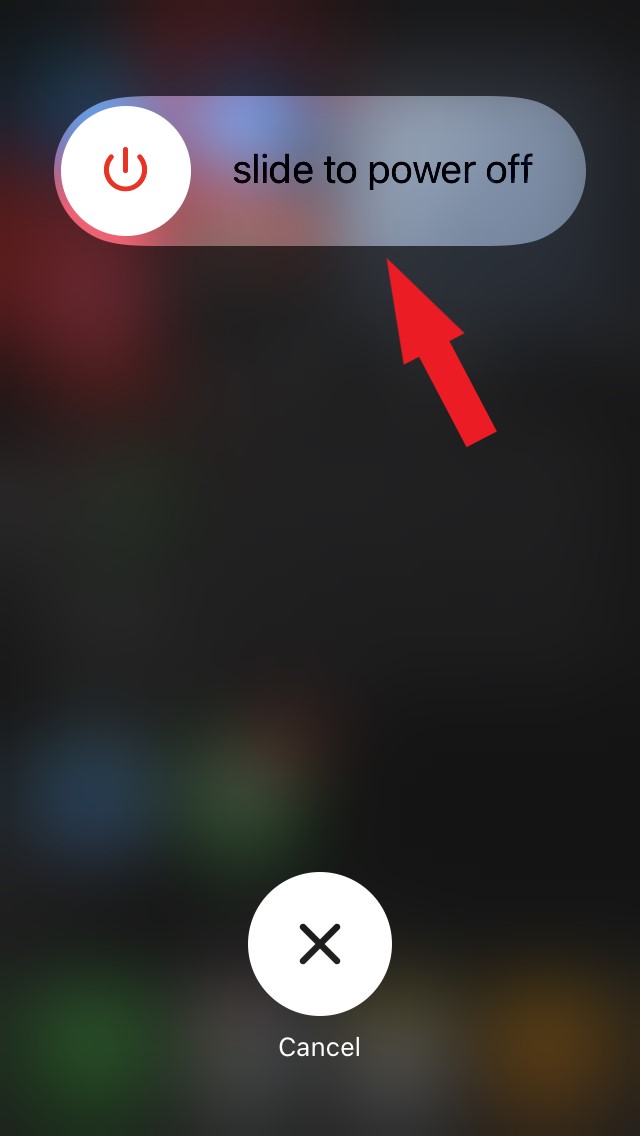
- Удерживайте и нажмите ползунок, чтобы выключить iPhone.
- Снова через несколько секунд нажмите кнопку питания iPhone, чтобы включить его.
2. Включить уведомления для приложения «Телефон»
Убедитесь, что вы разрешили уведомления в приложении «Телефон». Часто пользователи отключают уведомления для различных приложений, включая приложение «Телефон». Это приводит к тому, что оповещения о пропущенных вызовах не отображаются.
- Перейдите в Настройки приложения >Уведомления.
- Прокрутите до пункта Телефон и нажмите на него.
- Затем нажмите на переключатель рядом с Разрешить уведомления. Это включит все уведомления приложения «Телефон».
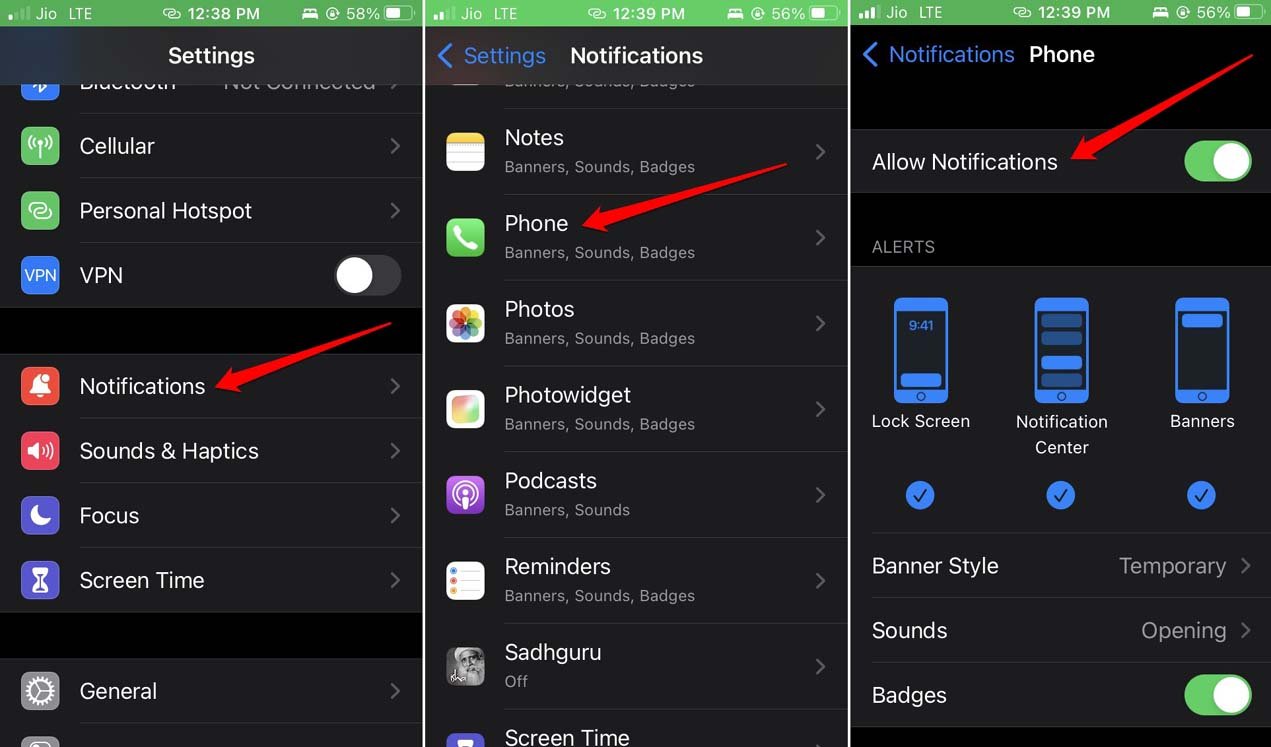
3. Разблокировать контакт
Возможно, вы ранее заблокировали этот контакт. Вот почему вы не можете получать уведомления о пропущенных вызовах на своем iPhone. Заблокированный номер не может позвонить на номер/контакт, который его заблокировал. Итак, проверьте заблокированные номера и разблокируйте их. Вот как это сделать.
- Перейдите в Настройки >Телефон.
- В настройках телефона прокрутите до пункта Заблокированные контакты и нажмите на него. Вы увидите все номера, которые были заблокированы на вашем iPhone.
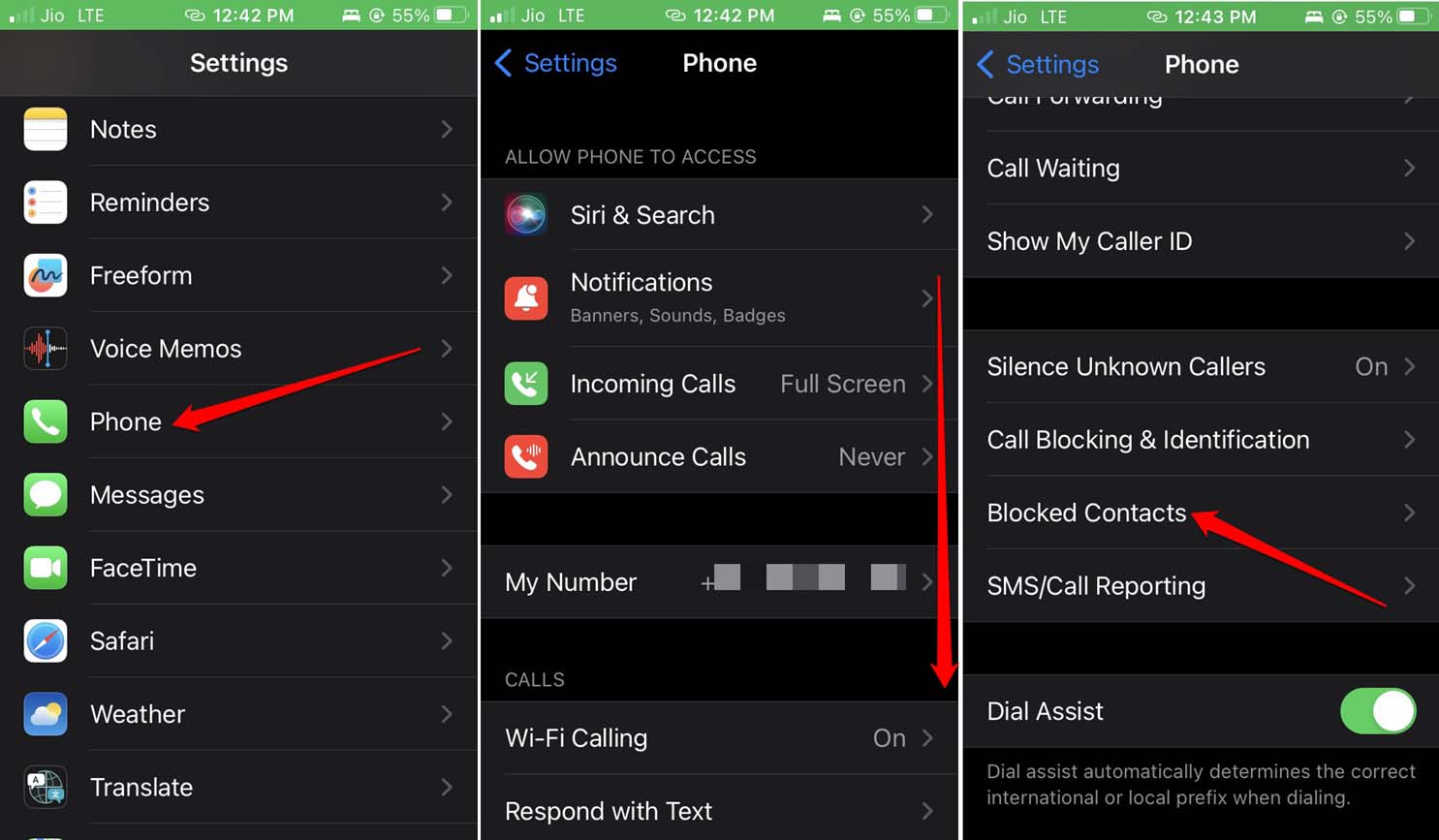
- Нажмите кнопку Изменить, которая находится в правом верхнем углу.
- Нажмите красный знак минус слева от номера, который хотите разблокировать.
- Затем нажмите Разблокировать.
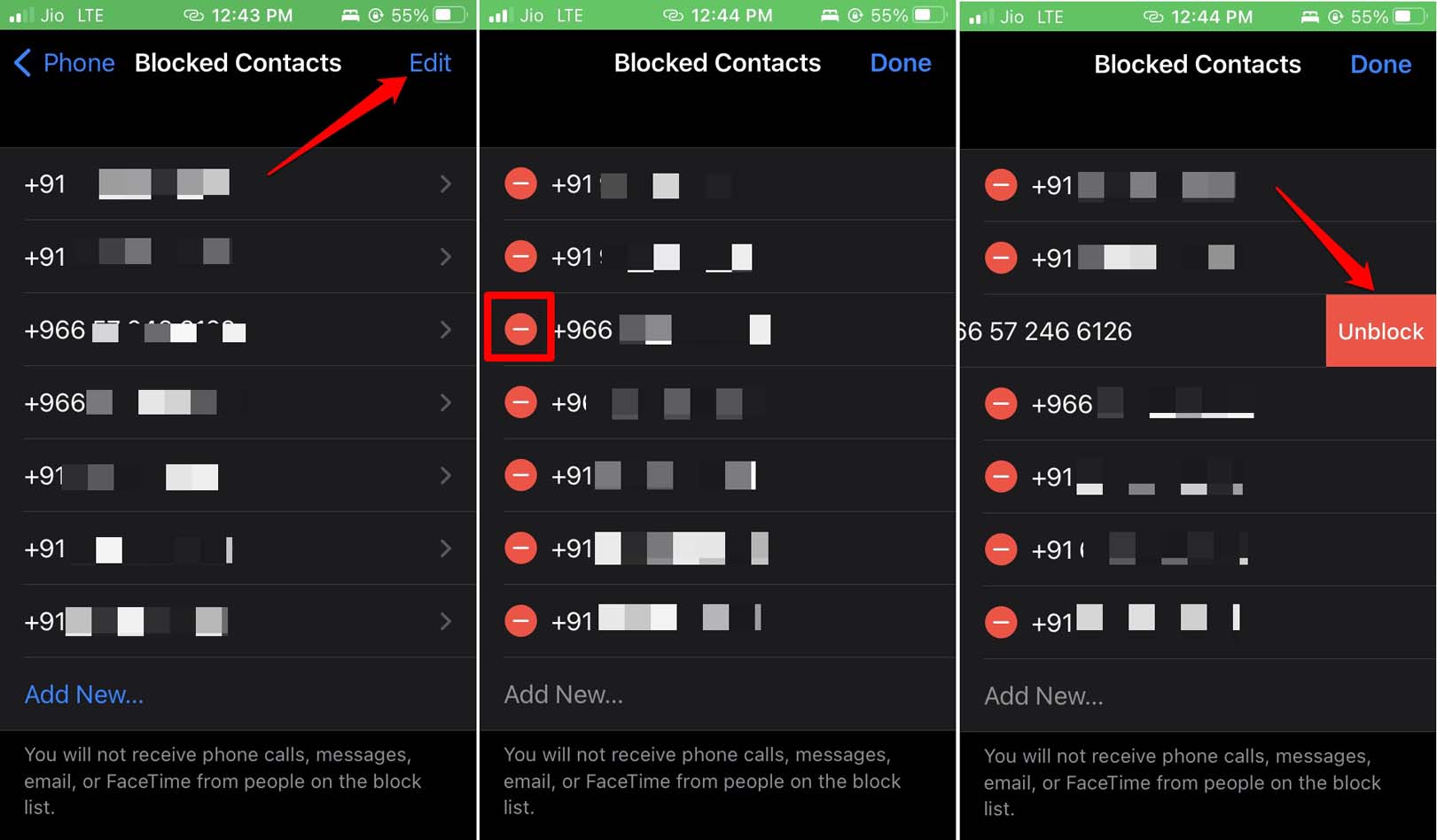
- Чтобы сохранить изменения, нажмите Готово и выйдите из приложения «Настройки».
4. Обновите iOS
Часто версия iOS, которую вы используете на своем iPhone, может содержать серьезные ошибки. Apple, возможно, выпустила исправление, которое еще предстоит исправить в виде нового обновления iOS. Итак, вам следует найти новые ожидающие обновления iOS и установить их.
- Перейдите в приложение Настройки.
- Нажмите Общие >нажмите Обновление ПО.
- Если доступно ожидающее обновление iOS, нажмите Загрузить и установить.
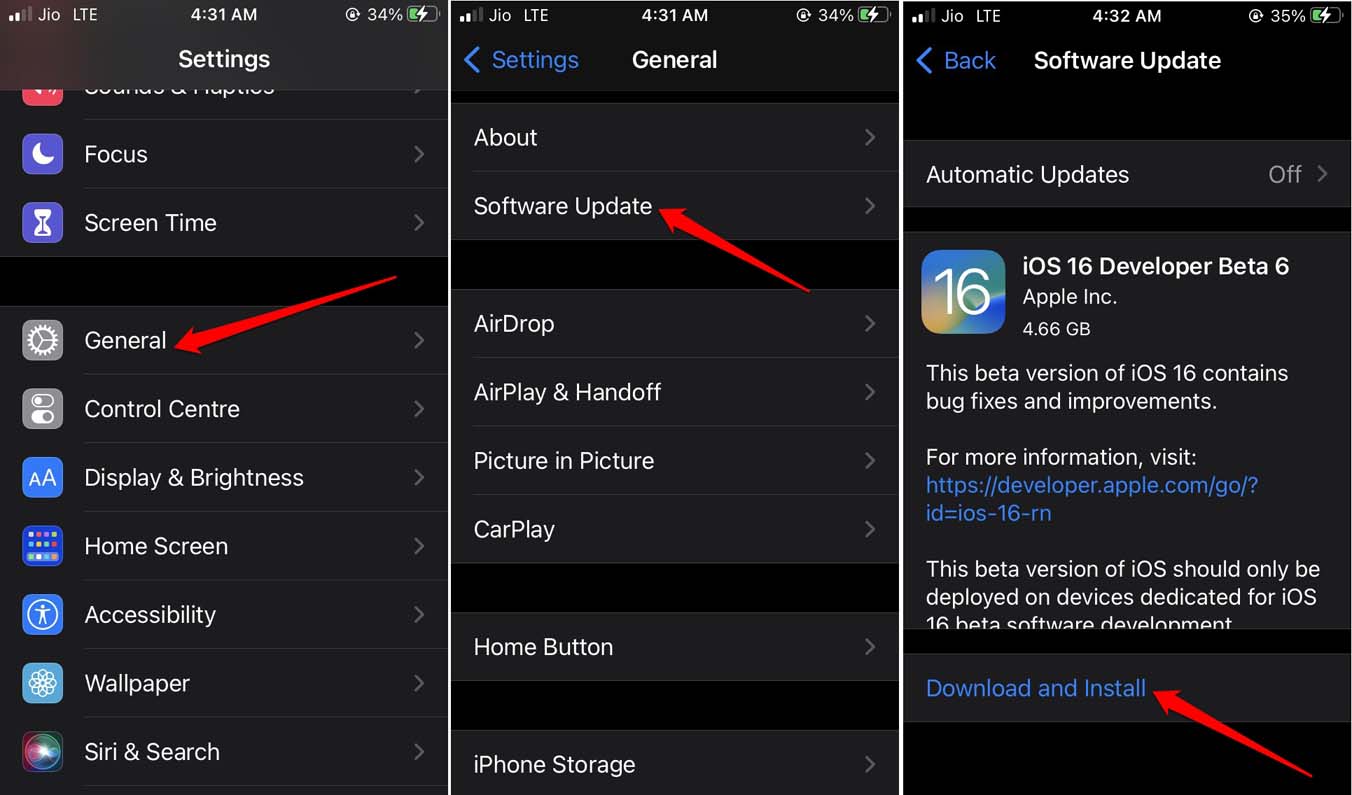
Убедитесь, что ваш iPhone подключен к Wi-Fi, чтобы можно было быстро загрузить и установить обновление программного обеспечения. Перезагрузите iPhone, чтобы завершить установку. Если уведомления о пропущенных вызовах не отображались из-за ошибки, эту проблему следует устранить сейчас.
5. Включить немедленную доставку уведомлений приложения для телефона
Это означает, что вы должны убедиться, что любое уведомление, касающееся приложения «Телефон», должно отображаться по мере его появления. В iOS есть функция показа уведомлений в запланированное время. Это хорошая функция, но вы не можете пропустить звонок в 14:00 только для того, чтобы получить уведомление об этом в запланированное время в 22:00. Это может быть экстренный телефонный звонок.
Итак, вам необходимо включить немедленную доставку уведомлений для приложения «Телефон». Вот шаги для этого.
- Запустите приложение «Настройки».
- Перейдите в раздел Телефон и нажмите на него.
- Затем нажмите Уведомления.
- На вкладке Доставка уведомлений выберите параметр Немедленная доставка.
6. Управление настройками уведомлений для приложения «Телефон»
Необходимо включить видимость уведомлений на экране блокировки iPhone и главном экране в формате баннера. Кроме того, вам необходимо включить постоянный стиль баннера уведомлений. Это означает, что уведомления на экране останутся там, пока вы не удалите их вручную.
- Перейдите в Настройки >Уведомления.
- Нажмите Телефон.
- Прокрутите список до оповещений и нажмите Экран блокировки, Центр уведомлений и Баннеры. Это обеспечит видимость уведомлений во всех этих местах.
- Кроме того, включитезначки уведомлений.
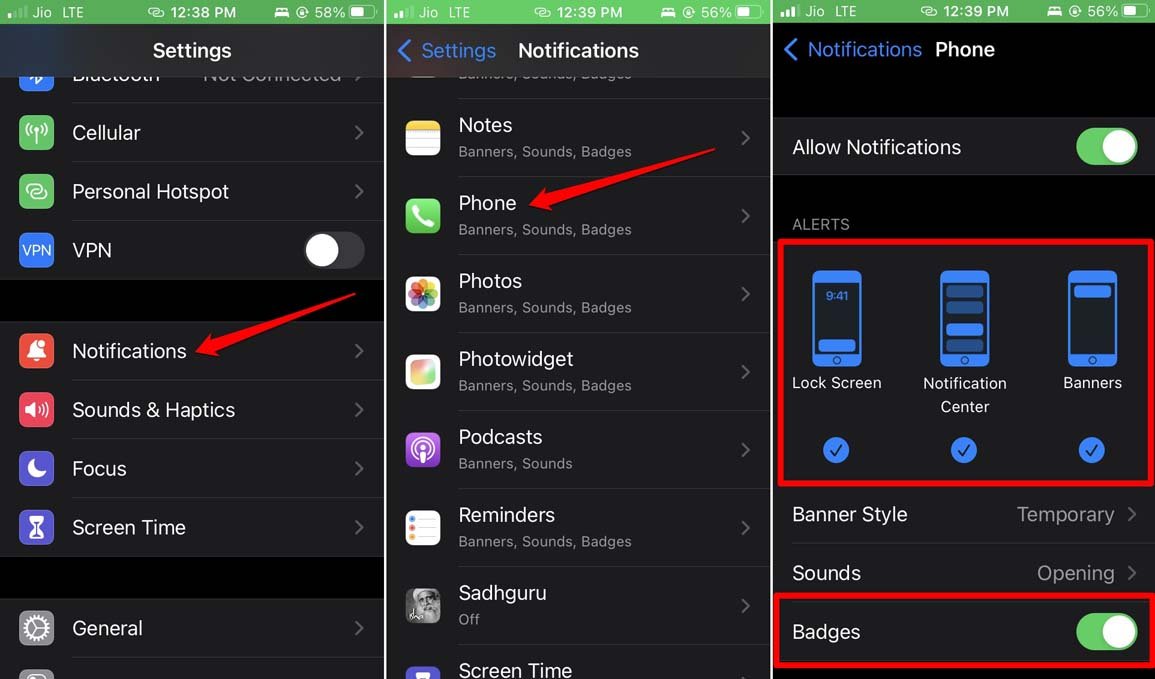
- Затем нажмите Стиль баннера и установите для него значение Постоянный.
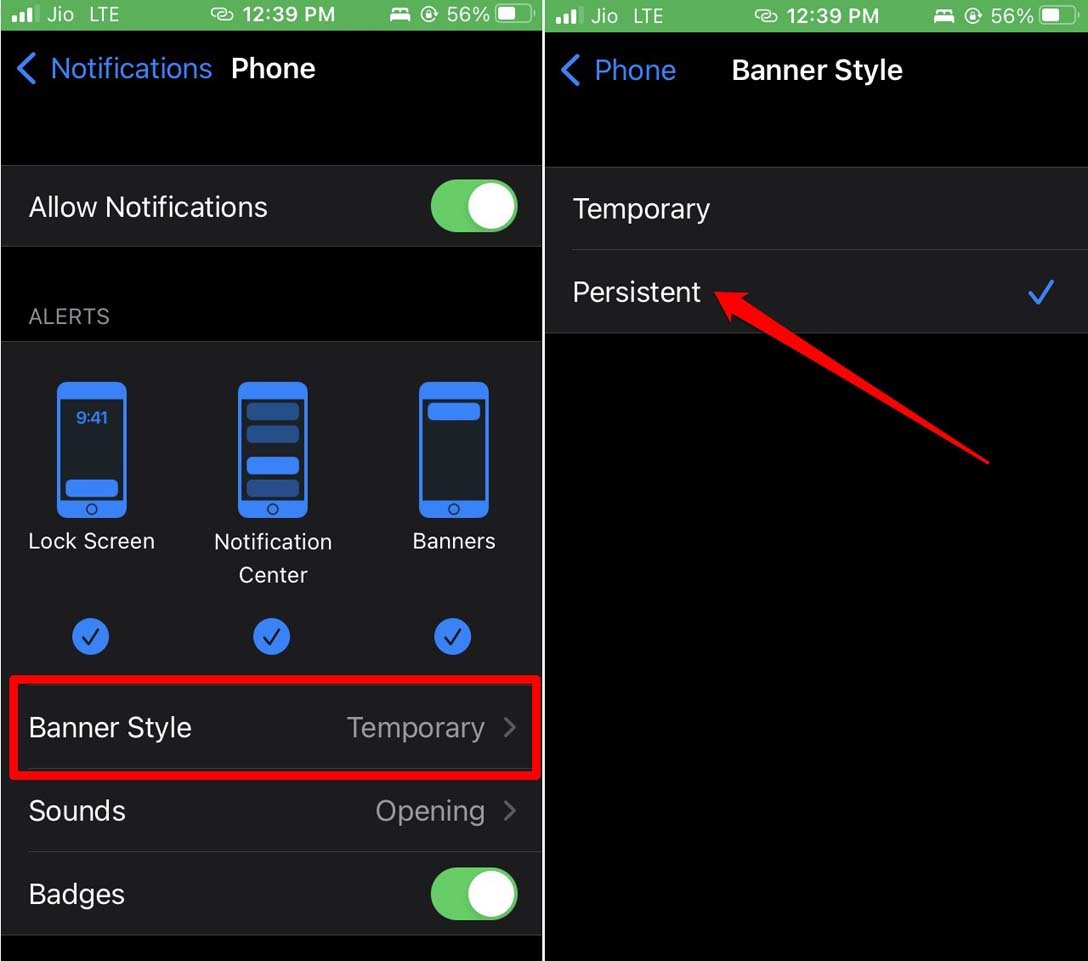
Заключение
Итак, это различные исправления, с помощью которых вы можете решить проблему, когда уведомления о пропущенных вызовах не отображаются на iPhone. Пропускать телефонные звонки и не отвечать на пропущенные звонки нежелательно, поскольку это может быть звонок от членов вашей семьи или из офиса. Это могут быть весьма важные звонки. Поэтому решите проблему с помощью этих советов.


